Esta página fue traducida automáticamente. Si detectas un error, selecciónalo y presiona Ctrl+Enter para informarlo a los editores.
18 Valor de la métrica
Descripción general
El widget Valor del elemento muestra el valor de un único elemento numérico o de cadena. Es útil para monitorear métricas importantes, visualizar umbrales y detectar cambios repentinos en los datos.
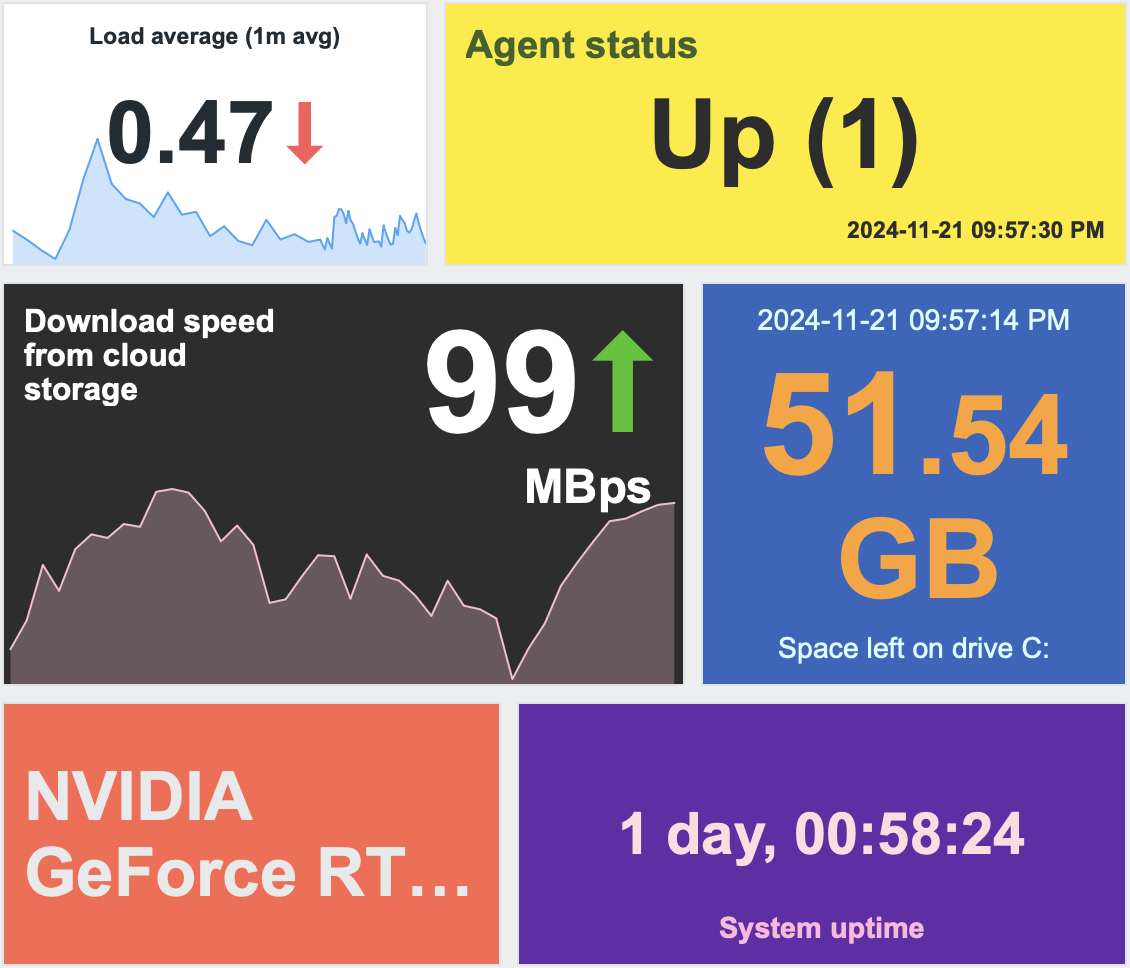
Puede configurar el widget para mostrar lo siguiente:
- Marca de tiempo de la métrica (2024-11-21 09:57:30)
- Descripción del elemento (Promedio de carga (1m), Estado del agente)
- Valor del elemento, indicador de cambio y unidades (0.47 ↓, 99 ↑ Mbps)
- Color de fondo
- Gráfico de líneas para los valores del período de tiempo especificado
Al hacer clic en el widget se abre un gráfico ad-hoc para elementos numéricos o los últimos datos para elementos de cadena.
Configuración
Para configurar, seleccione Valor de elemento como el tipo de widget:
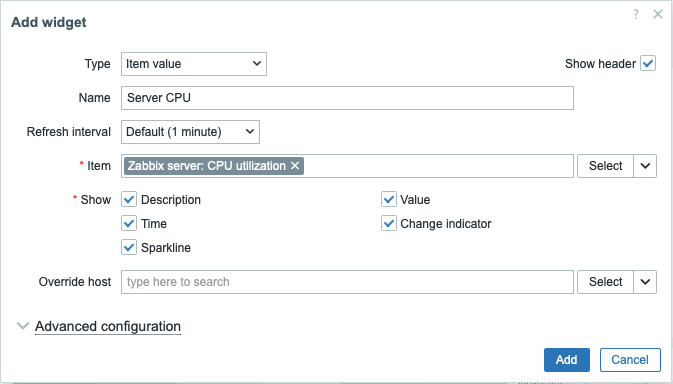
Además de los parámetros que son comunes para todos los widgets, puede establecer las siguientes opciones específicas:
| Elemento | Seleccione el elemento. Alternativamente, seleccione un widget compatible como fuente de datos para los elementos. No se admiten elementos que devuelvan datos binarios. |
| Mostrar | Marque la casilla para mostrar el elemento respectivo: descripción, valor, hora, indicador de cambio, minigráfico. Desmarque para ocultar. Debe seleccionarse al menos un elemento. |
| Anular equipo | Seleccione un widget compatible o el selector de equipos del panel como fuente de datos para los equipos. Este parámetro no está disponible al configurar el widget en un panel de plantilla. |
| Configuración avanzada | Haga clic en la etiqueta Configuración avanzada para mostrar las opciones de configuración avanzada. |
Configuración avanzada
Las opciones de configuración avanzada están disponibles en la sección plegable Configuración avanzada, y solo para aquellos elementos que están seleccionados en el campo Mostrar (ver arriba).
Tenga en cuenta que varios elementos no pueden ocupar el mismo espacio; si se colocan en el mismo espacio, se mostrará un mensaje de error.
Parámetros genéricos del widget
Estos parámetros determinan el color de fondo (estático o dinámico) para todo el widget y una función de agregación para mostrar los valores.
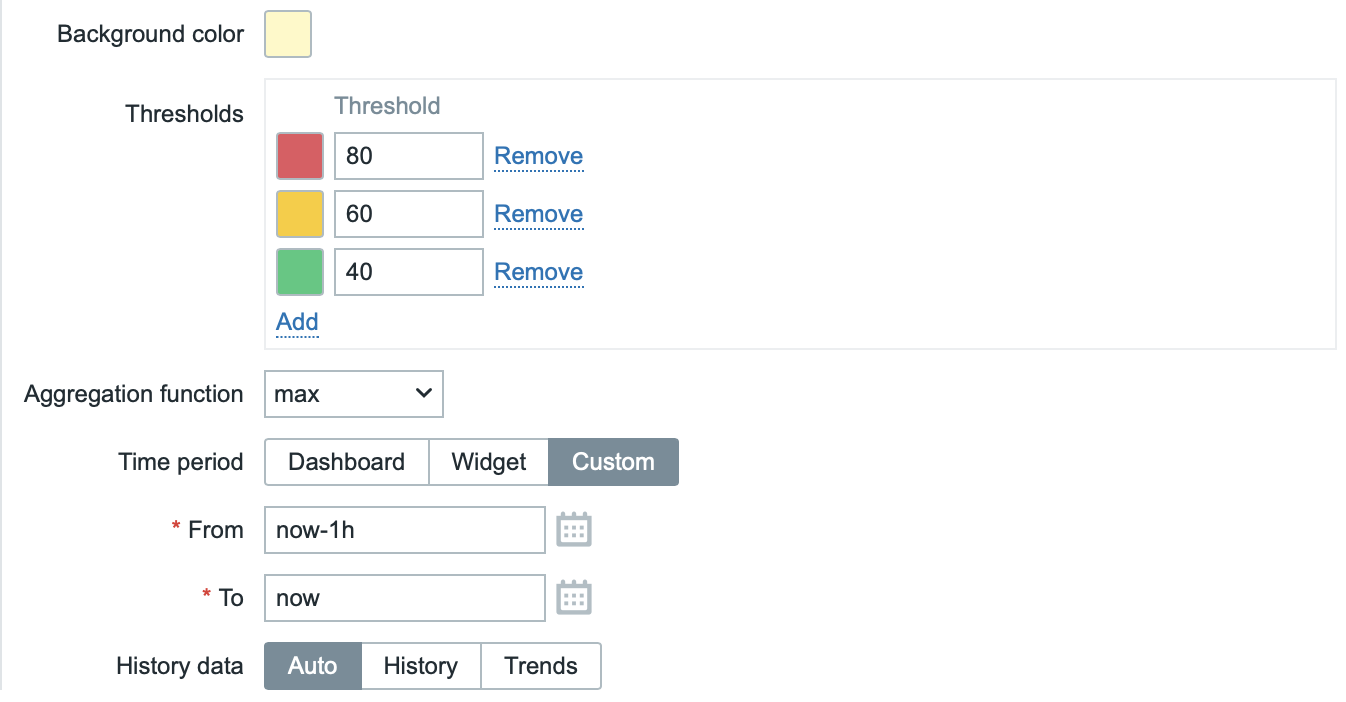
| Color de fondo | Seleccione el color de fondo para todo el widget desde el selector de color.D significa color por defecto (depende del tema de la interfaz). Para volver al valor por defecto, haga clic en el botón Usar por defecto en el selector de color. |
| Umbrales | Configure el color de fondo dinámico para todo el widget. Haga clic en Agregar para añadir un umbral, seleccione el color de fondo desde el selector de color y especifique un valor numérico. Una vez que el valor del elemento sea igual o mayor que el valor del umbral, el color de fondo cambiará. La lista se ordenará en orden ascendente al guardar. Tenga en cuenta que el color de fondo dinámico se mostrará correctamente solo para elementos numéricos. |
| Función de agregación | Especifique qué función de agregación utilizar: min - mostrar el valor más pequeño; max - mostrar el valor más grande; avg - mostrar el valor promedio; count - mostrar el recuento de valores; sum - mostrar la suma de los valores; first - mostrar el primer valor; last - mostrar el último valor; no usado - mostrar el valor más reciente (sin agregación). La agregación permite mostrar un valor agregado para el intervalo elegido (5 minutos, una hora, un día), en lugar del valor más reciente. Solo se pueden mostrar datos numéricos para min, max, avg y sum. Para count, los datos no numéricos se convertirán a numéricos. |
| Período de tiempo | Período de tiempo a utilizar para agregar los valores. Seleccione la fuente de datos para el período de tiempo: Panel - usar el selector de período de tiempo del panel; Widget - usar un widget compatible (establecido en el parámetro Widget); Personalizado - usar un período de tiempo personalizado establecido en los parámetros Desde y Hasta; si se establece, se mostrará un icono de reloj en la esquina superior derecha del widget, indicando el tiempo establecido al pasar el ratón. Tenga en cuenta que, independientemente de la configuración de Período de tiempo del widget, los widgets compatibles aún pueden usarlo como fuente de datos para el período de tiempo. Este parámetro no está disponible si la Función de agregación está establecida en "no usado". |
| Widget | Introduzca o seleccione un widget compatible como fuente de datos para el período de tiempo. Este parámetro está disponible si Período de tiempo está establecido en "Widget". |
| Desde | Introduzca o seleccione el inicio del período de tiempo. Se admite la sintaxis de tiempo relativo ( now, now/d, now/w-1w, etc.).Este parámetro está disponible si Período de tiempo está establecido en "Personalizado". |
| Hasta | Introduzca o seleccione el final del período de tiempo. Se admite la sintaxis de tiempo relativo ( now, now/d, now/w-1w, etc.).Este parámetro está disponible si Período de tiempo está establecido en "Personalizado". |
| Datos históricos | Tomar datos del historial o de tendencias: Auto - selección automática; Historial - tomar datos del historial; Tendencias - tomar datos de tendencias. Esta configuración solo se aplica a datos numéricos. Los datos no numéricos siempre se tomarán del historial. |
Descripción
Estos parámetros determinan cómo debe mostrarse la descripción de la métrica.
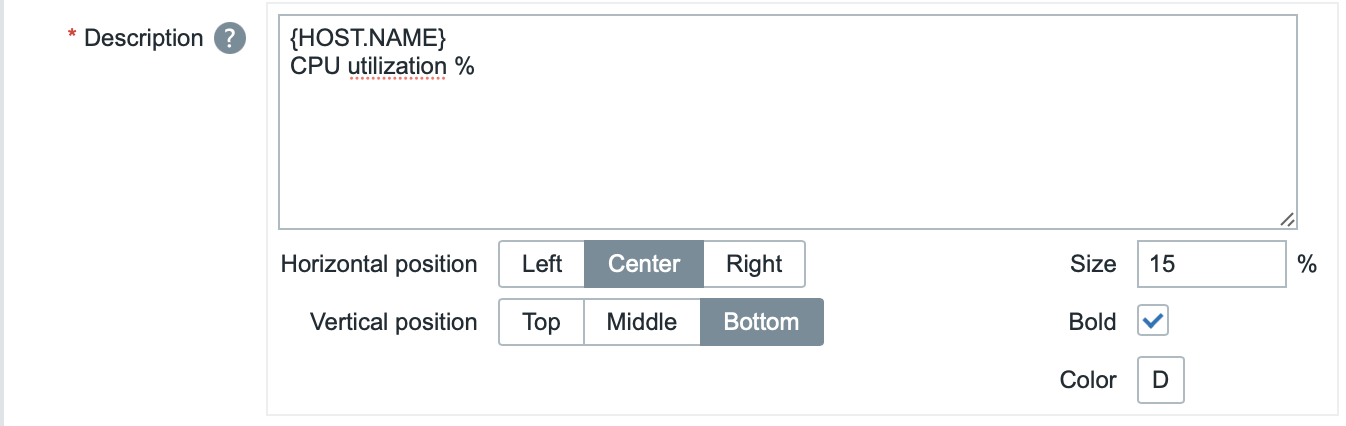
| Descripción | Introduzca la descripción de la métrica. Esta descripción puede sobrescribir el nombre por defecto de la métrica. Se admiten descripciones multilínea. Es posible una combinación de texto y macros soportadas. Se admiten {HOST.*}, {ITEM.*}, {INVENTORY.*} y macros de usuario. |
| Posición horizontal | Seleccione la posición horizontal de la descripción de la métrica: izquierda, derecha o centrada. |
| Posición vertical | Seleccione la posición vertical de la descripción de la métrica: arriba, abajo o en el medio. |
| Tamaño | Introduzca el tamaño de la fuente para la descripción de la métrica (en porcentaje relativo a la altura total del widget). |
| Negrita | Marque la casilla para mostrar la descripción de la métrica en negrita. |
| Color | Seleccione el color de la descripción de la métrica desde el selector de color.D significa color por defecto (depende del tema de la interfaz web). Para volver al valor por defecto, haga clic en el botón Usar por defecto en el selector de color. |
Valor
Estos parámetros determinan cómo se debe mostrar el valor de la métrica.
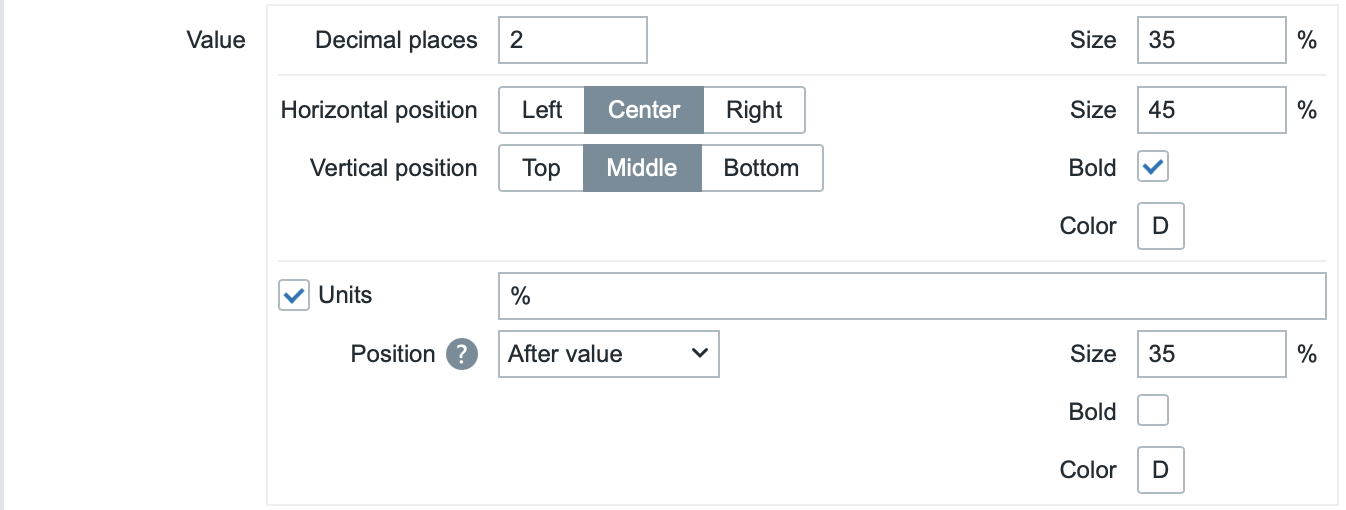
| Decimales | Seleccione cuántos decimales se mostrarán con el valor. Este valor solo afectará a las métricas de tipo flotante. Para las métricas con unidades configuradas como "s", si este valor es mayor que 0 (el valor predeterminado es 2), el widget redondea la unidad de tiempo más significativa y muestra un valor numérico (por ejemplo, "10.43m") en lugar de convertir el valor en una cadena de tiempo completa. Cuando se establece en 0, los segundos se convierten en una cadena de tiempo legible (por ejemplo, "4h 56m 30s"). |
| Tamaño | Introduzca la altura del tamaño de la fuente para los decimales (en porcentaje relativo a la altura total del widget). |
| Posición horizontal | Seleccione la posición horizontal del valor de la métrica: izquierda, derecha o centro. |
| Posición vertical | Seleccione la posición vertical del valor de la métrica: arriba, abajo o medio. |
| Tamaño | Introduzca la altura del tamaño de la fuente para el valor de la métrica (en porcentaje relativo a la altura total del widget). Tenga en cuenta que el tamaño del valor de la métrica tiene prioridad; otros elementos deben ceder espacio para el valor. Sin embargo, con el indicador de cambio, si el valor es demasiado grande, se truncará para mostrar el indicador de cambio. |
| Negrita | Marque la casilla para mostrar el valor de la métrica en negrita. |
| Color | Seleccione el color del valor de la métrica desde el selector de color.D significa color por defecto (depende del tema de la interfaz). Para volver al valor por defecto, haga clic en el botón Usar por defecto en el selector de color. |
| Unidades | |
| Unidades | Marque la casilla para mostrar las unidades junto al valor de la métrica. Si introduce un nombre de unidad, sobrescribirá la unidad de la configuración de la métrica. |
| Posición | Seleccione la posición de la unidad de la métrica: encima, debajo, antes o después del valor. |
| Tamaño | Introduzca la altura del tamaño de la fuente para la unidad de la métrica (en porcentaje relativo a la altura total del widget). |
| Negrita | Marque la casilla para mostrar la unidad de la métrica en negrita. |
| Color | Seleccione el color de la unidad de la métrica desde el selector de color.D significa color por defecto (depende del tema de la interfaz). Para volver al valor por defecto, haga clic en el botón Usar por defecto en el selector de color. |
Hora
Estos parámetros determinan cómo se debe mostrar la hora (valor de reloj del historial de la métrica).

| Posición horizontal | Seleccione la posición horizontal de la hora: izquierda, derecha o centro. |
| Posición vertical | Seleccione la posición vertical de la hora: arriba, abajo o medio. |
| Tamaño | Introduzca la altura del tamaño de la fuente para la hora (en porcentaje relativo a la altura total del widget). |
| Negrita | Marque la casilla para mostrar la hora en negrita. |
| Color | Seleccione el color de la hora desde el selector de color.D significa color por defecto (depende del tema de la interfaz). Para volver al valor por defecto, haga clic en el botón Usar por defecto en el selector de color. |
Indicador de cambio
Esta sección permite seleccionar el color de los indicadores de cambio desde el selector de color.

Los indicadores de cambio son los siguientes:
- ↑ - el valor del elemento sube (para elementos numéricos)
- ↓ - el valor del elemento baja (para elementos numéricos)
- ↕ - el valor del elemento ha cambiado (para elementos de tipo cadena y elementos con mapeo de valores)
Nota:
- Los indicadores de subida (↑) y bajada (↓) no se muestran si solo hay un valor.
- Los valores siempre se comparan dentro del mismo ámbito; por ejemplo:
- El valor más reciente se compara con el valor anterior.
- Un valor mensual se compara con el mes anterior.
- Para agregaciones, el periodo anterior tiene la misma duración que el periodo seleccionado, finalizando inmediatamente antes de que comience el periodo seleccionado.
D significa color por defecto (depende del tema de la interfaz). Para volver al valor por defecto, haga clic en el botón Usar por defecto en el selector de color.
El tamaño vertical del indicador de cambio es igual al tamaño del valor (parte entera del valor para elementos numéricos).
Sparkline
Estos parámetros determinan cómo debe mostrarse el gráfico de sparkline.
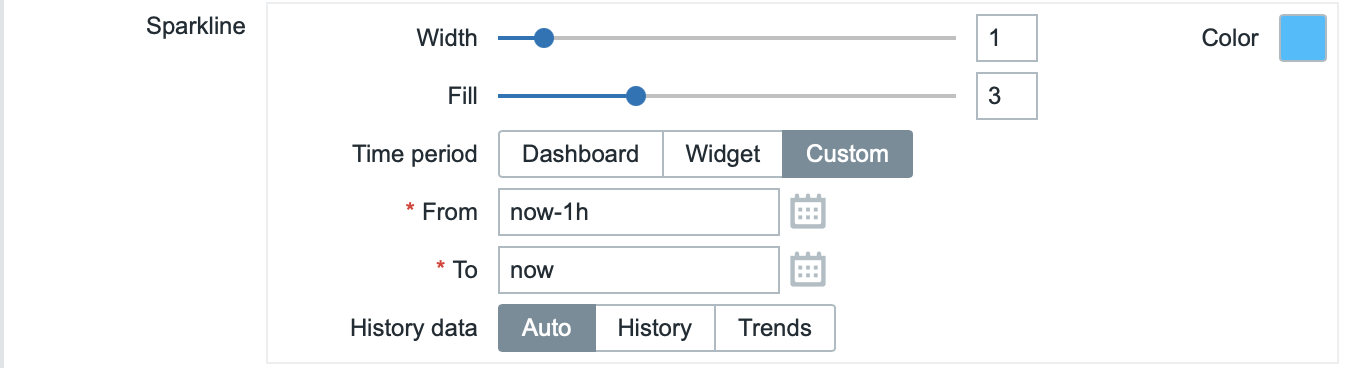
| Ancho | Establezca el grosor de la línea del gráfico usando el control deslizante o introduciendo manualmente un valor en el rango de 0 a 10. |
| Color | Seleccione el color de la línea y del relleno. |
| Relleno | Establezca el nivel de transparencia del color de relleno usando el control deslizante o introduciendo manualmente un valor en el rango de 0 a 10. |
| Período de tiempo | Especifique el período de tiempo para los valores que se incluirán en el gráfico de sparkline. Seleccione la fuente de datos para el período de tiempo: Panel: use el selector de período de tiempo del panel; Widget: use un widget compatible (establecido en el parámetro Widget); Personalizado: use un período de tiempo personalizado establecido en los parámetros Desde y Hasta; si se establece, se mostrará un icono de reloj en la esquina superior derecha del widget, indicando el tiempo establecido al pasar el ratón. Tenga en cuenta que, independientemente de la configuración del Período de tiempo del widget, los widgets compatibles aún pueden usarlo como fuente de datos para el período de tiempo. Este parámetro no está disponible si la Función de agregación está configurada como "no utilizada". |
| Widget | Introduzca o seleccione un widget compatible como fuente de datos para el período de tiempo. Este parámetro está disponible si Período de tiempo está configurado como "Widget". |
| Desde | Introduzca o seleccione el inicio del período de tiempo. Se admite la sintaxis de tiempo relativo ( now, now/d, now/w-1w, etc.).Este parámetro está disponible si Período de tiempo está configurado como "Personalizado". |
| Hasta | Introduzca o seleccione el final del período de tiempo. Se admite la sintaxis de tiempo relativo ( now, now/d, now/w-1w, etc.).Este parámetro está disponible si Período de tiempo está configurado como "Personalizado". |
| Datos históricos | Tomar datos del historial o de tendencias: Auto: selección automática; Historial: tomar datos del historial; Tendencias: tomar datos de tendencias. |

